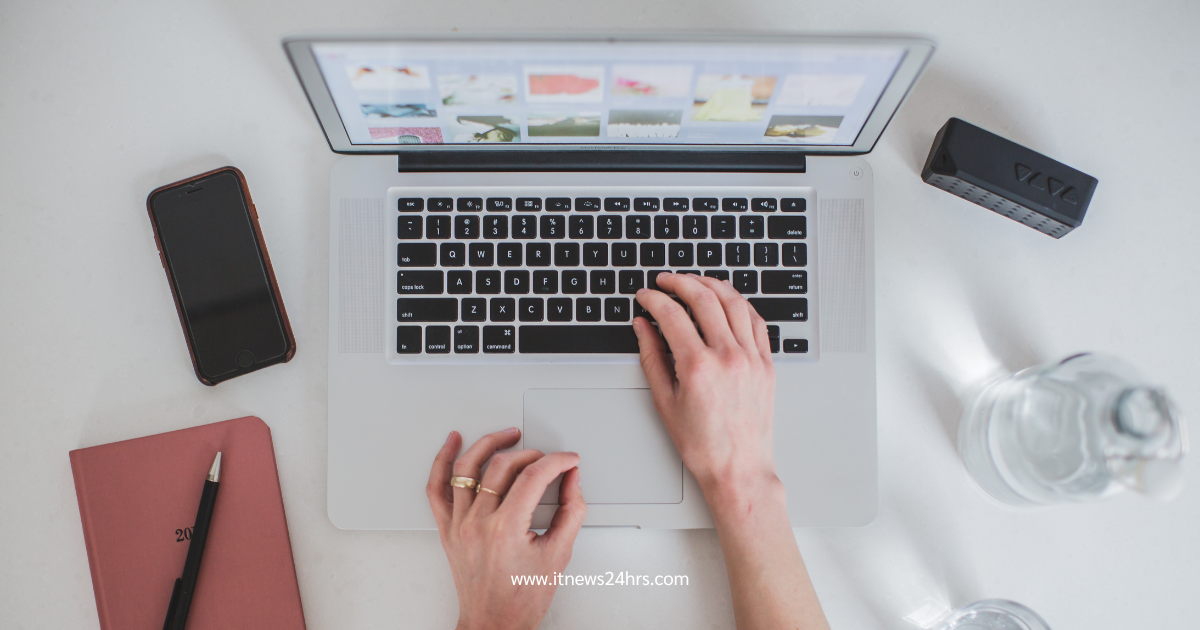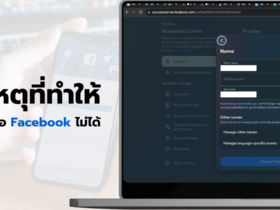แคปหน้าจอโน๊ตบุ๊ค
เผยเคล็ดลับที่ไม่ลับอีกต่อไป กับ วิธีแคปหน้าจอโน๊ตบุ๊ค Windows และ Macbook ด้วยตัวเองง่าย ๆ แบบไม่ต้องใช้โปรแกรมเพิ่มเติม ซึ่งทำได้หลากหลายวิธีมากในปัจจุบัน บางคนบอกว่าการแคปรูปหน้าจอมีขั้นตอนยุ่งยากกว่าการถ่ายรูป แต่ความละเอียด และความคมชัดของรูปแตกต่างกันอย่างเห็นได้ชัด ยังไงการแคปหน้าจอโน๊ตบุ๊ค ยังคงได้คุณภาพดีกว่า เหมาะสำหรับการใช้งานอื่น ๆ
แล้วการแคปหน้าจอโน๊ตบุ๊คต้องทำอย่างไร หากใครที่ใช้โน๊ตบุ๊คหรือแม็คบุ๊คอยู่ แล้วกำลังมองวิธีแคปหน้าจอเพียงไม่กี่ขั้นตอน ในบทความนี้ Itnews24hrs มีคำตอบ แถมไม่ต้องโหลดโปรแกรมอื่นให้ยุ่งยาก สามารถทำได้ทันที ทุกที่ ทุกเวลา ถ้าพร้อมแล้วตามกันมาเลย
แคปหน้าจอโน๊ตบุ๊ค ต้องติดตั้งโปรแกรมเสริมหรือไม่ ?
สำหรับการแคปหน้าจอโน๊ตบุ๊ค ไม่จำเป็นต้องติดตั้งโปรแกรมเสริม เพราะสามารถแคปหน้าจอโน๊ตบุ๊คได้ผ่าน Keyboard Shortcut หรือ โปรแกรมที่ติดตั้งมากับเครื่อง ซึ่งโน๊ตบุ๊คระบบ Windows และ Macbook จะมีวิธีการแคปหน้าจอที่แตกต่างกันไป
คลิกอ่านเพิ่มเติม : Laptop กับ Notebook ต่างกันยังไง เลือกใช้งานแบบไหนดีกว่ากัน

วิธีแคปหน้าจอโน๊ตบุ๊ค Macbook ต้องทำอย่างไร ?
แคปทั้งหน้าจอ
หากต้องการแคปทั้งหน้าจอให้กดปุ่ม Shift + Command + 3 พร้อมกัน
เครื่องจะทำการแคปทั้งหน้าจอ แล้วจะมีภาพตัวอย่างที่มุมขวาของหน้าจอ หากต้องการแก้ไปภาพแคปหน้าจอ สามารถคลิกไปที่ภาพตัวอย่างเพื่อทำการแก้ไข พอแก้ไขเสร็จแล้วบันทึกจะส่งต่อไปยังหน้า Desktop บนหน้าจอ
แคปหน้าจอบางส่วน
หากต้องการแคปหน้าจอบางส่วน ให้กดปุ่ม Shift + Command + 4 พร้อมกัน
เราสามารถลากได้ตามพื้นที่ที่เราจะแคป จากนั้นลากเม้าส์แล้วแคปหน้าจอ หากต้องการแก้ไขสามารถคลิกที่ภาพตัวอย่างได้ โดยเคอร์เซอร์จะเปลี่ยนเป็นรูปเป้า
แคปหน้าจอตามโปรแกรมที่เลือก
ให้กดปุ่ม Shift + Command + 4 + Space Bar พร้อมกัน
ให้เราลากไปยังเฉพาะหน้าต่างโปรแกรมที่เราจะทำการแคปหน้าจอ แล้วทำการแคป สามารถแก้ไขได้โดยคลิกภาพตัวอย่างตรงมุมหน้าจอ โดยเคอร์เซอร์จะเปลี่ยนเป็นรูปกล้อง
วิธีแคปหน้าจอโน๊ตบุ๊ค Windows ต้องทำอย่างไร ?
แคปด้วยปุ่ม Print Screen Capture

หากคีย์บอร์ดโน๊ตบุ๊คเป็นแบบ Full Layout สามารถกดปุ่มคีย์ลัด Print Screen Capture ได้เลย
โดยตัวอักษรปุ่มลัด จะแตกต่างกันออกไป เช่น rtScn, PrntScrn, Print Scr หากอยู่บริเวณด้านข้างปุ่ม F12 ก็เดาได้เลย ว่าเป็นปุ่มแคปหน้าจอคอมนั่นเอง ซึ่งเราสามารถแคปหน้าได้แบบเต็มหน้าจอ หรือบางส่วนได้ง่าย ๆ
แคปเพียงบางหน้าต่างด้วย Alt + PrtScn
หากต้องการแคปหน้าจอเพียงหน้าต่างที่เราใช้งาน เช่น หน้าต่างโปรแกรมไลน์ หน้าเบราว์เซอร์ หรือหน้าต่างการใช้งานอื่น ๆ เราสามารถทำได้โดยเพียงเอาหน้าโปรแกรมนั้นอยู่ด้านหน้า จากนั้นกด Alt + PrtScn จะได้รูปที่มีเพียงโปรแกรมนั้นแล้ว
แคปโดยให้รูปเข้าไปยังโฟลเดอร์ด้วย Windows Key + PrntScrn
หากต้องการแคปหน้าจอทีละมาก ๆ หรือไม่อยากเข้าไปโยนไฟล์รูปใน Paint ให้กดปุ่ม Windows Keys ร่วมด้วย เมื่อกดแล้วหน้าจอจะเฟดทึบสักครู่ แล้วกลับมาเป็นหน้าปกติ เป็นสัญญาณที่บอกว่าหน้าจอนี้ถูกแคปเรียบร้อยแล้ว
แคปด้วย Snip & Sketch

สำหรับฟีเจอร์ Snip & Sketch มีสำหรับผู้ใช้งาน Windows 10 ขึ้นไป โดยสามารถกำหนดพื้นที่ในการแคปหน้าจอ จะแคปบางส่วน หรือจะแคปทั้งหมดได้ รวมถึงปรับแต่งขนาดรูป หรือวาดรูปลงไปได้เลย
แคปด้วย Snipping Tool
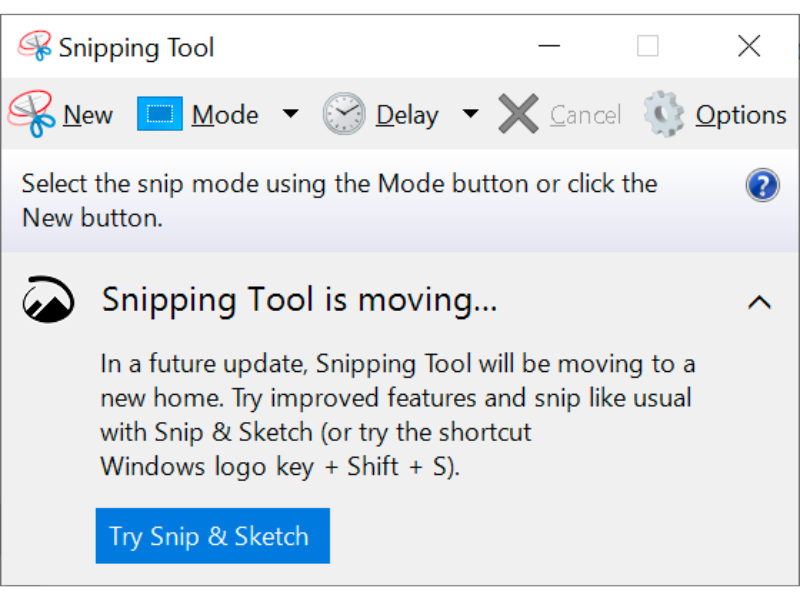
โปรแกรม Snipping Tool เป็นโปรแกรมพื้นฐานติดทุกเครื่อง ไม่จำเป็นต้องโหลดเพิ่มเติม ทำให้สามารถแคปหน้าจอได้อย่างอิสระทั้งเต็มหน้าจอ และโปรแกรมที่เลือก โดยสามารถทำได้ 2 วิธี คือ
- กดไป Start ที่มุมซ้ายล่าง หรือกด Windows Key -> ค้นหา Snipping Tool
- กด Start หาคำว่า Windows Accessories -> เลือก Snipping Tool
สรุปเรื่องการแคปหน้าจอโน๊ตบุ๊ค
เป็นอย่างไรบ้างสำหรับทริคดี ๆ ที่เรานำมาแนะนำในวันนี้ ต้องบอกว่าวิธีแคปหน้าจอโน๊ตบุ๊คเหล่านี้ สามารถทำได้ด้วยตัวเองทั้งโน๊ตบุ๊คและแม็คบุ๊ค ทำได้ทันทีโดยไม่ต้องใช้โปรแกรมเสริมใด ๆ คราวหน้าที่ต้องการแคปรูปโน๊ตบุ๊คหรือแม็คบุ๊ค ไม่ต้องใช้วิธีขั้นตอนที่ยุ่งยากอีกต่อไปแล้ว ไม่ว่าใครก็สามารถทำได้ แม้ว่าจะไม่ใช่ผู้เชี่ยวชาญในการใช้งานคอมพิวเตอร์ก็ตาม